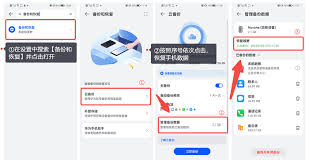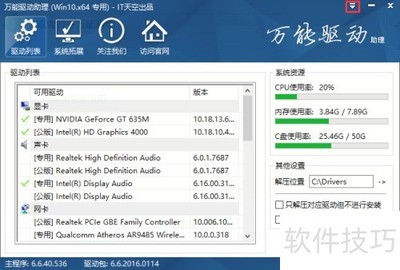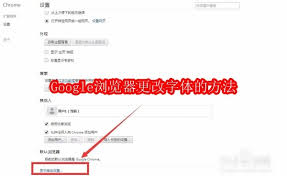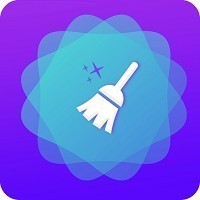如何清理谷歌浏览器缓存
时间:2025-08-19 09:01:22
定期清理谷歌浏览器缓存对于优化网页加载速度至关重要。在使用过程中,缓存文件可能会积累过多,导致占用大量磁盘空间并降低浏览器性能。以下是几种有效清洁谷歌浏览器缓存的方法: 使用系统自带工具进行硬盘清理; 通过Google Chrome的设置菜单中启用“清除浏览数据”功能,并选择特定时间范围内的缓存数据进行删除; 利用第三方软件如CCleaner等,专门针对网页浏览缓存进行清理。
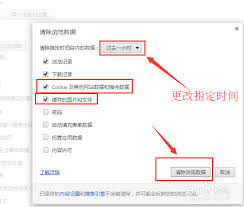
一、在浏览器设置中清理
- 打开谷歌浏览器,点击浏览器右上角的三个点图标,在弹出的菜单中选择“设置”。
- 在设置页面中,下滑找到“隐私设置和安全性”选项,点击“清除浏览数据”。
在清除浏览数据页面,您可以选择时间段(如最近一小时、一天或一周),并选择是否清除所有历史记录。
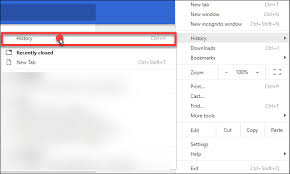
勾选您要删除的缓存类别,例如“缓存的图片与文件”、“Cookie和其他网站数据”。
- 点击“清除数据”按钮,浏览器就会开始清理所选的缓存数据。
二、使用快捷键清理
您可以利用快捷键轻松清理浏览器缓存。通过按住“Ctrl + Shift + Delete”(或“Command + Shift + Delete”在Mac上)组合键打开类似“清空浏览历史”的对话框,并参照之前的指导进行操作。
三、借助扩展程序清理
除了谷歌浏览器,还有其他一些浏览器也提供了类似的工具。例如,您可以使用Mozilla Firefox的Firefox Speed Dial或者Google Chrome的Chrome Clean Master等扩展程序来清理临时文件和缓存。这些扩展通常需要您从浏览器的官方商店下载并安装。完成之后,根据指示操作,就可以轻松地删除不必要的文件了。
四、在任务管理器中结束相关进程
如果您觉得缓存清理不够彻底,还可以通过任务管理器进一步优化。按下“ctrl + shift + esc”组合键打开任务管理器,在“进程”选项卡中找到谷歌浏览器相关的进程,右键点击并选择“结束任务”。这将强制关闭浏览器,确保所有相关缓存文件被彻底释放。
采用上述策略,您将能够便捷地清除Google浏览器的缓存,确保其持续保持高效顺畅。
热门推荐
-
 华为手机上传到中转站怎么关闭 华为手机如何关闭上传到中转站华为手机如何关闭上传到中转站:对于华为手机不少用户都在使用啦,当然这可手机功能也是非常强大的。对于这款世界如何关闭上传到中转站呢?小编为玩家整理了相关内容,下面一起来看看相关的信息。
华为手机上传到中转站怎么关闭 华为手机如何关闭上传到中转站华为手机如何关闭上传到中转站:对于华为手机不少用户都在使用啦,当然这可手机功能也是非常强大的。对于这款世界如何关闭上传到中转站呢?小编为玩家整理了相关内容,下面一起来看看相关的信息。 -
 三国志11威力加强版庙和遗迹如何触发 三国志11庙和遗迹坐标位置机制详解三国志11威力加强版庙和遗迹如何触发:在三国志11游戏中很多玩法还是挺多的,对于游戏中庙和遗迹我们又该如何触发呢?想必不少玩家还是不了解的,小编整理了三国志11庙和遗迹机制详解,下面一起来看看相关的信息。
三国志11威力加强版庙和遗迹如何触发 三国志11庙和遗迹坐标位置机制详解三国志11威力加强版庙和遗迹如何触发:在三国志11游戏中很多玩法还是挺多的,对于游戏中庙和遗迹我们又该如何触发呢?想必不少玩家还是不了解的,小编整理了三国志11庙和遗迹机制详解,下面一起来看看相关的信息。 -
 学习通如何查看学号工号_学习通查看学号工号方法介绍学习通查看学号工号方法介绍:对于学习通这款软件功能还是挺多的,在这款软件想要查询工号又该如何搞呢?这也是很多用户不了解的,在这里为用户整理了学习通查看工号学号方法介绍,下面一起来看看相关的信息。
学习通如何查看学号工号_学习通查看学号工号方法介绍学习通查看学号工号方法介绍:对于学习通这款软件功能还是挺多的,在这款软件想要查询工号又该如何搞呢?这也是很多用户不了解的,在这里为用户整理了学习通查看工号学号方法介绍,下面一起来看看相关的信息。 -
 学习通如何添加好友_学习通添加好友方法教程学习通添加好友方法教程:在学习通这款软件功能还是挺多的,对于这款软件想和别人聊天又该如何搞呢?这也是很多玩家不了解的,小编整理了学习通添加好友方法介绍,下面一起来看看相关的信息。
学习通如何添加好友_学习通添加好友方法教程学习通添加好友方法教程:在学习通这款软件功能还是挺多的,对于这款软件想和别人聊天又该如何搞呢?这也是很多玩家不了解的,小编整理了学习通添加好友方法介绍,下面一起来看看相关的信息。 -
 uc浏览器收藏如何设置密码_uc浏览器隐私收藏设置方法介绍uc浏览器收藏如何设置密码:对于uc浏览器这款软件想必很多用户都在使用,当然在这款软件隐私收藏如何加密呢?想必很多玩家还是不了解的,小编整理了相关内容介绍,下面一起来看看相关的信息。
uc浏览器收藏如何设置密码_uc浏览器隐私收藏设置方法介绍uc浏览器收藏如何设置密码:对于uc浏览器这款软件想必很多用户都在使用,当然在这款软件隐私收藏如何加密呢?想必很多玩家还是不了解的,小编整理了相关内容介绍,下面一起来看看相关的信息。 -
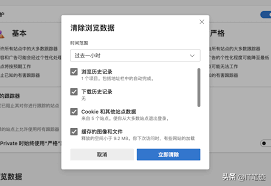 edge浏览器怎样清理缓存-edge浏览器如何清除缓存在使用edge浏览器的过程中,缓存会逐渐积累,占据一定的磁盘空间,影响浏览器的运行速度。及时清理缓存是很有必要的
edge浏览器怎样清理缓存-edge浏览器如何清除缓存在使用edge浏览器的过程中,缓存会逐渐积累,占据一定的磁盘空间,影响浏览器的运行速度。及时清理缓存是很有必要的 -
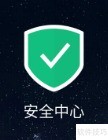 魅族Flyme内存清理设置魅族Flyme的便捷功能帮助您解决系统变慢的问题,只需一键清空内存和自动删除后台应用,就能显著提高手机性能
魅族Flyme内存清理设置魅族Flyme的便捷功能帮助您解决系统变慢的问题,只需一键清空内存和自动删除后台应用,就能显著提高手机性能 -
 小米11pro怎么防止应用程序被清理-防止应用程序被清理方法一览在清理后台运行程序时,为了保持你所需要的后台应用不受影响,许多小米ro用户可能还不清楚该如何进行。今天,小编将为大家详细介绍如何防止应用程序被一键清除此功能
小米11pro怎么防止应用程序被清理-防止应用程序被清理方法一览在清理后台运行程序时,为了保持你所需要的后台应用不受影响,许多小米ro用户可能还不清楚该如何进行。今天,小编将为大家详细介绍如何防止应用程序被一键清除此功能 -
 华为手机如何设置自动清理存储空间在当今数字化高度发展的时代,智能手机已成为我们日常生活中不可或缺的工具。然而,随着时间的流逝,手机的存储空间可能会变得紧张,从而影响设备的运行速度和整体性能
华为手机如何设置自动清理存储空间在当今数字化高度发展的时代,智能手机已成为我们日常生活中不可或缺的工具。然而,随着时间的流逝,手机的存储空间可能会变得紧张,从而影响设备的运行速度和整体性能 -
 华为浏览器恢复历史记录方法有的玩家在使用华为浏览器的时刻,不小心将史乘记载给删除掉了,然而后背或者再有需求,是以想要将其规复找回查看。那么华为浏览器史乘记载删除了怎样找回呢?华为手机浏览器史乘记载怎样规复?接下来小编就为网友带来了细致的解答,但愿能帮助到你。
华为浏览器恢复历史记录方法有的玩家在使用华为浏览器的时刻,不小心将史乘记载给删除掉了,然而后背或者再有需求,是以想要将其规复找回查看。那么华为浏览器史乘记载删除了怎样找回呢?华为手机浏览器史乘记载怎样规复?接下来小编就为网友带来了细致的解答,但愿能帮助到你。 -
 怎么删除手机浏览器历史记录我们在使用手机上面的浏览器浏览网络的时刻会留住部分记录,那么有的网友就想要删除浏览器史册记录要如何操作呢?接下来就和小编来看一下删除手机浏览器史册记录的方式吧
怎么删除手机浏览器历史记录我们在使用手机上面的浏览器浏览网络的时刻会留住部分记录,那么有的网友就想要删除浏览器史册记录要如何操作呢?接下来就和小编来看一下删除手机浏览器史册记录的方式吧 -
 手机qq浏览器如何设置极速模式 QQ浏览器APP开启极速模式方法介绍打开软件APP,加入页面点击下方我的,尔后点击右上角设置。加入页面下拉菜单点击极速浏览。进来页面下拉菜单找到极速模式按钮开启。
手机qq浏览器如何设置极速模式 QQ浏览器APP开启极速模式方法介绍打开软件APP,加入页面点击下方我的,尔后点击右上角设置。加入页面下拉菜单点击极速浏览。进来页面下拉菜单找到极速模式按钮开启。 -
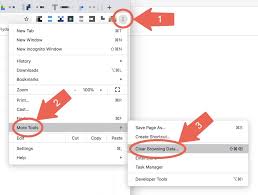 如何清理谷歌浏览器缓存定期清理谷歌浏览器缓存对于优化网页加载速度至关重要。在使用过程中,缓存文件可能会积累过多,导致占用大量磁盘空间并降低浏览器性能
如何清理谷歌浏览器缓存定期清理谷歌浏览器缓存对于优化网页加载速度至关重要。在使用过程中,缓存文件可能会积累过多,导致占用大量磁盘空间并降低浏览器性能 -
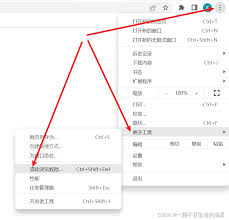 Google浏览器清理缓存的方法与步骤谷歌浏览器作为全球最流行的网络浏览工具之一,其性能优化与维护对提升用户体验至关重要。对于保持流畅的上网体验而言,定期清理缓存是不可忽视的一环
Google浏览器清理缓存的方法与步骤谷歌浏览器作为全球最流行的网络浏览工具之一,其性能优化与维护对提升用户体验至关重要。对于保持流畅的上网体验而言,定期清理缓存是不可忽视的一环 -
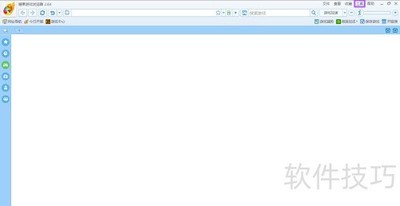 糖果浏览器清缓存方法糖果浏览器清除缓存方法如下:进入设置,选择隐私选项,点击清除浏览数据即可。-启动电脑上的糖果游戏浏览器,进入菜单选择工具选项
糖果浏览器清缓存方法糖果浏览器清除缓存方法如下:进入设置,选择隐私选项,点击清除浏览数据即可。-启动电脑上的糖果游戏浏览器,进入菜单选择工具选项 -
 谷歌浏览器缓存数据删掉了会怎样?能够再恢复数据吗当您清除谷歌浏览器的缓存后,可能会遇到以下几种情况:首先,访问的网页加载会变快,因为浏览器需要从内存中读取数据;其次,某些网站可能不再保存您的浏览记录和设置信息
谷歌浏览器缓存数据删掉了会怎样?能够再恢复数据吗当您清除谷歌浏览器的缓存后,可能会遇到以下几种情况:首先,访问的网页加载会变快,因为浏览器需要从内存中读取数据;其次,某些网站可能不再保存您的浏览记录和设置信息